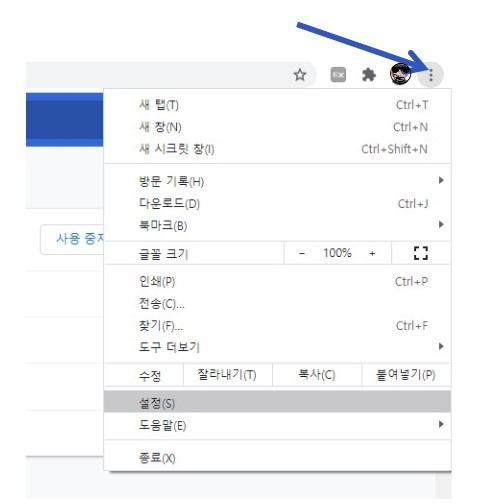안드로이드 폰 (Android phone) 특정앱 문제 및 와이파이 사용 불가 문제 해결
3월 23일 오전부터 필자의 폰 (안드로이드 폰)에 이상 증상이 발생했습니다.
카카오톡, 네이버, 금융 앱 등 자주 사용하는 스마트폰 앱 사용에 문제가 생기더군요.
보통 스마트폰 앱 사용 시 가끔 오류가 발생할 때가 있어 지우고 재설치하면 정상 동작을 하던 터라.
저장된 데이터가 삭제되는 것을 감수하고 초기화 및 재설치하여 앱 실행을 하니 동일 증상이 발생합니다.

또한 LTE 데이터를 이용한 앱 사용 (상기 문제 발생 앱 외)에는 문제가 없으나 와이파이(Wi-Fi)를 연결하려니
아래 이미지처럼 연결 오류가 발생합니다.

관련 프로그램을 확인해보니 "CaptivePortalLogin"이라는 애플리케이션이 와이파이 기능을 관장하고 있나 봅니다.

대략 7~8시간 후에 구글에서 충돌되는 앱 (웹뷰, 크롬)으로 인해 문제가 발행한 것이라고 부랴부랴 업데이트를 올리는 상황이 되었습니다.
그전까지는 업무도 제대로 처리 못하고 폰 문제로 AS를 받으려고 마음먹고 있었는데 저만의 문제가 아니었던 것이었죠.
문제의 앱들을 제거한 후 그동안 사용하지 못했던 앱이 실행되더군요.
간단하지만 참고로 해결 방법을 공유합니다.
"설정 (기어 이미지)"을 눌러 "애플리케이션"으로 들어갑니다.

먼저 크롬 (Chrome)을 찾아 강제 중지 및 켜기를 눌러 사용 중지로 합니다.
참고로 안드로이드폰 기본 앱이므로 삭제는 불가능합니다.
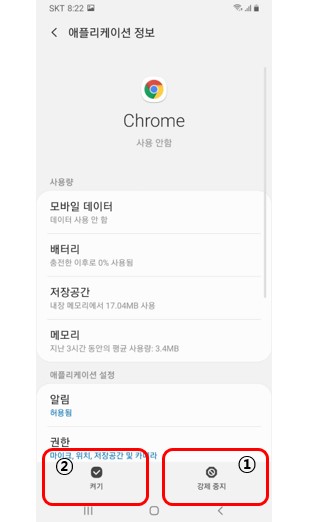
또한 크롬과 같이 "Android System WebView" 앱도 동일하게 조치를 취합니다.

스마트폰을 "다시 시작" 합니다.

플레이스토어에서 크롬과 웹뷰 앱을 업데이트합니다.
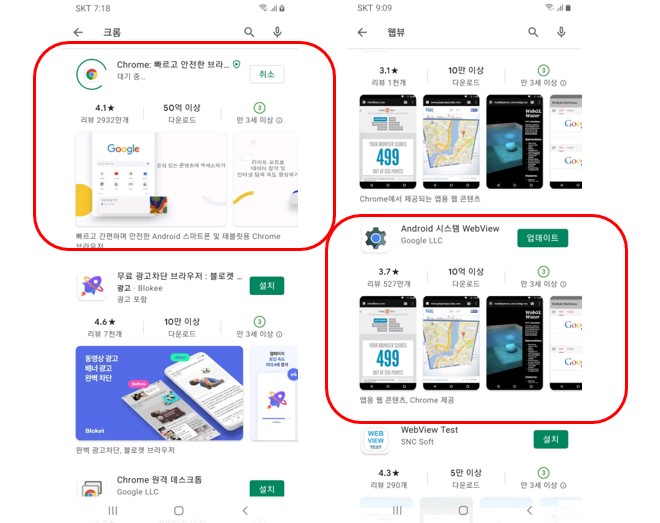
어떤 이유인지는 모르겠으나 두 가지 앱 모두 업데이트를 하려고 하니 계속 "대기 중..."이라는 문구만 뜨고 더 이상 진행이 안됩니다.
일단 취소를 하고 추후에 받으려고 업데이트 작업은 중지하고 계속 튕기던 앱들을 실행하니 잘 되더군요.
다시 한번 느끼지만 구글의 막강한 존재감을 느끼게 된 하루였습니다.
우리나라도 자체 스마트폰 OS 이용의 날이 오겠지요? 그날을 위해 화이팅하자구요.
이상으로 안드로이드 스마트폰의 특정 앱 사용 불가 관련 해결 방법 공유를 마치고자 합니다.
'IT (Information Technology)' 카테고리의 다른 글
| 컴퓨터 메인보드별 USB 부팅으로 Windows 10 설치 방법 - 유튜브 링크 공유 (0) | 2021.04.10 |
|---|---|
| 컴퓨터 메인보드별 바이오스 업데이트 방법 - 유튜브 링크 공유 (0) | 2021.04.03 |
| 블루스크린 (BSOD) 발생시 Windows 10 안전모드 (두 가지 방법) 진입하여 문제 해결 하기 (0) | 2021.03.23 |
| BSOD (Blue Screen of Death) 블루스크린 (0) | 2021.03.19 |
| 델 (Dell) 컴퓨터의 오류 코드 (Error Code) 및 해결 방법 (0) | 2021.03.13 |